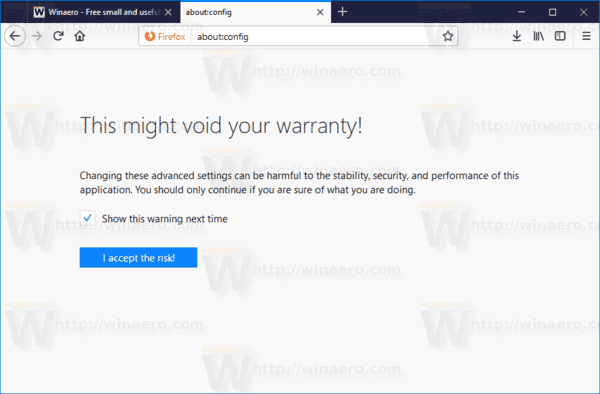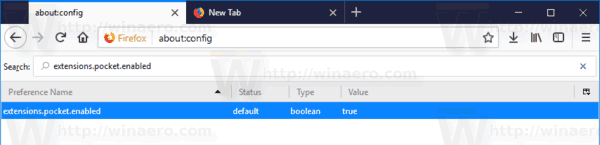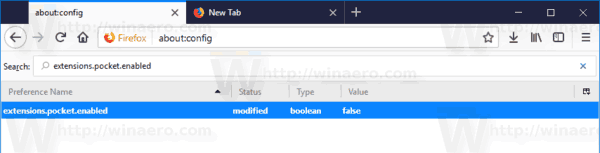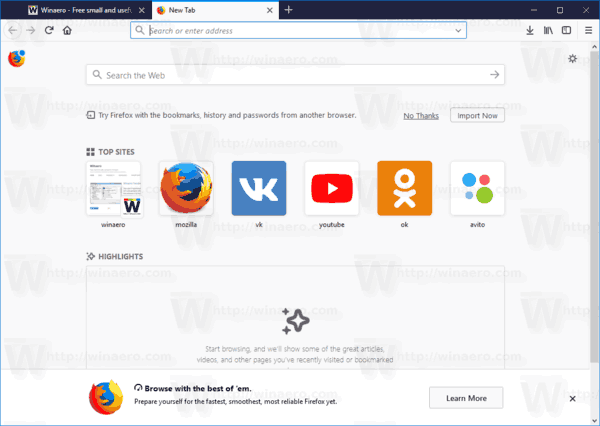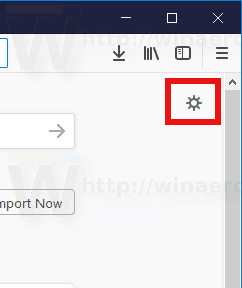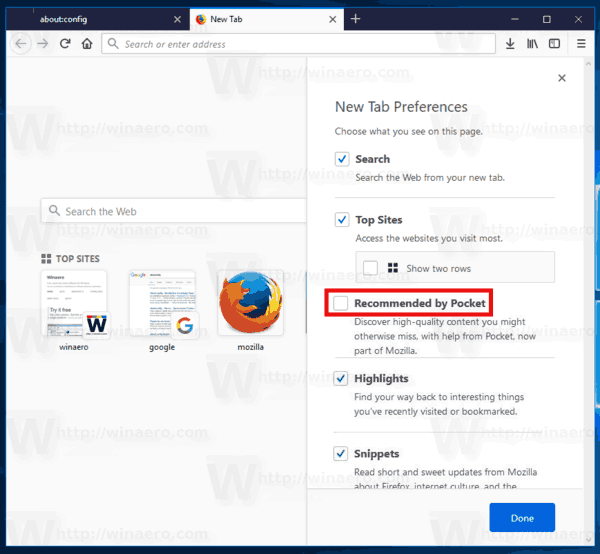Den nylig utgitte Firefox 57 kommer med en nyere versjon av Pocket-tjenesten. Det er spor av Pocket fremdeles innebygd i Firefox-nettleseren. Pocket er en tredjepartstjeneste som lar deg sende en åpnet side til Pocket-kontoen din og lese den senere fra en annen enhet, for eksempel et nettbrett eller en annen PC. Hvis du ikke er glad for å se en tredjepartstjeneste integrert i Firefox 57, kan du fjerne alle spor av Pocket.

installer Chrome OS på gammel bærbar PC
Firefox 57 er et stort fremskritt for Mozilla. Nettleseren kommer med et nytt brukergrensesnitt, kodenavnet 'Photon', og har en ny motor 'Quantum'. Det var et vanskelig grep for utviklere, for med denne utgivelsen dropper nettleseren støtte for XUL-baserte tillegg helt! Alle de klassiske tilleggene er utfaset og inkompatible, og bare noen få har flyttet til den nye WebExtensions API. Noen av de eldre tilleggene har moderne erstatninger eller alternativer. Dessverre er det mange nyttige tillegg som ikke har moderne analoger.
Annonse
Quantum-motoren handler om gjengivelse og behandling av parallelle sider. Den er bygget med en flerprosessarkitektur for både CSS og HTML-behandling, noe som gjør den mer pålitelig og raskere.
Hvis du ikke har bruk for Pocket-tjenesten, eller hvis du ikke stoler på denne tjenesten, kan du deaktivere den helt i Firefox-nettleseren.
Slik deaktiverer du Pocket i Firefox 57 , gjør følgende.
- Åpne en ny fane og skriv inn følgende tekst i adresselinjen:
om: config
Bekreft at du vil være forsiktig hvis det vises en advarsel.
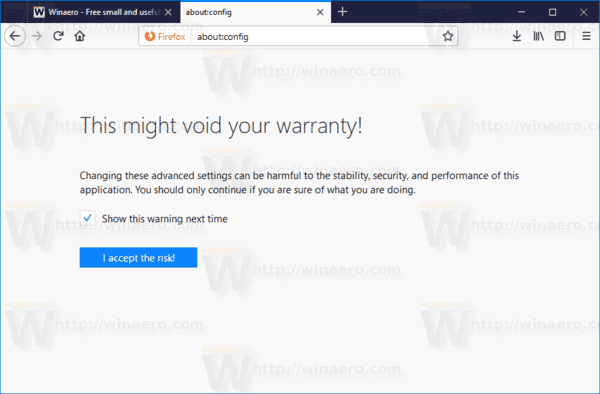
- Skriv inn følgende tekst i søkefeltet:
extensions.pocket.enabled
Se følgende skjermbilde:
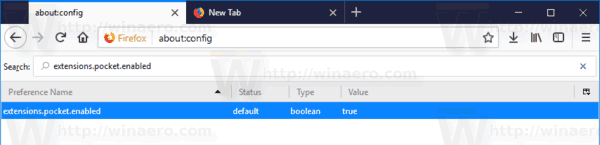
- Du vil se parameterenextensions.pocket.enabled. Dobbeltklikk på den for å sette den til false.
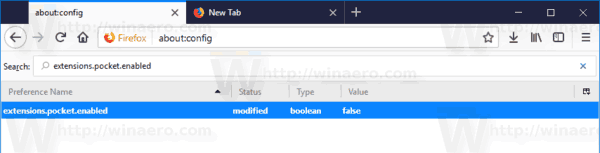
Du er ferdig.
Alternativt kan du fjerne lommehøydepunkter fra Ny fane-side i Firefox. Dette vil holde funksjonen aktivert, men delenAnbefalt av Pocketvil være skjult.
Fjern anbefalt av Pocket fra siden Ny fane
- Åpne en ny fane for å se den nye fanesiden.
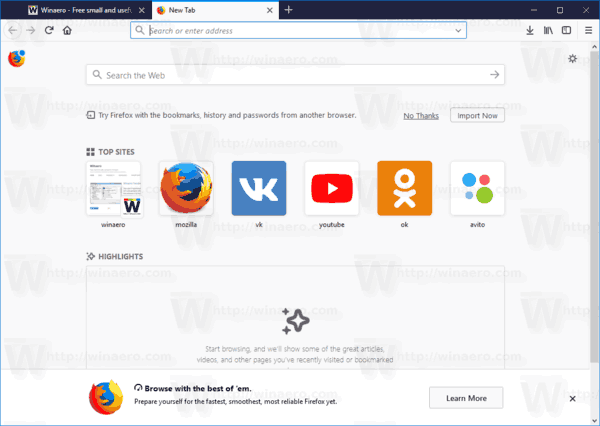
- Øverst til høyre ser du det lille tannhjulikonet. Det åpner sidens alternativer. Trykk på det.
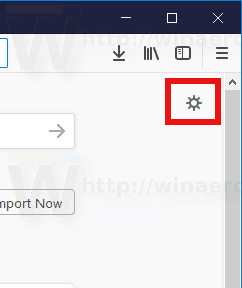
- Fjern merket for (slå av)Anbefalt av Pocketpunkt.
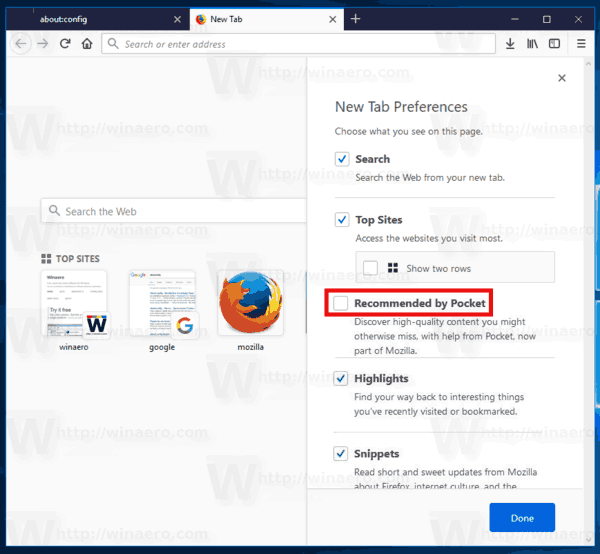
Det er det.